解压后得到 iBoot.iso,刻盘,然后用盘启动系统,先载入iboot.iso,出现一个光盘标志(iBoot Supported),再换光盘,把 iBoot 光盘取出来,把 Mac OS X Snow Leopard 安装光盘放进去,等待10秒左右然后按 “F5” 就会看到界面上面的字变成 “Mac OS X Install DVD”,按 “Enter” 就进入 Mac OS X 的常规安装了。
需要注意的地方可能就是记得先选择 Utilities > Disk Utility 工具分区和格式化硬盘为 Mac 格式:Mac OS Extended (Journaled) ,并且分区选择 Options->GUID Partition Table.
启动系统
安装完系统后,重启仍然需要 iBoot 光盘启动,进入 iBoot 后选择硬盘启动后就进入了 Mac OS X,每次都要用 iBoot 光盘先启动很麻烦,所以需要一个 Boot Loader,所以还需要安装 MultiBeast,安装完毕后取出 iBoot 光盘就应该可以从硬盘直接引导了。
如果 PC 上用的不是 NVIDIA 的显卡一般会因为没有相应的显卡驱动导致屏幕分辨率停留在 1024×768 上不去,一种绕过的办法是(可能有效):
$ sudo vi /Library/Preferences/SystemConfiguration/com.apple.Boot.plist
...
Graphics Mode
1280x1024x32





















 大小: 580.4M
大小: 580.4M
 系统封装工具(Easy Sysprep)v4.5.31.611 官方免费版
系统封装工具(Easy Sysprep)v4.5.31.611 官方免费版  android x86 4.4 iso官方最新版【pc版】
android x86 4.4 iso官方最新版【pc版】  VMware 中文版v11.1.0 绿色精简特别版
VMware 中文版v11.1.0 绿色精简特别版  VMware Workstationv15.5.2-15785246 官方完整版
VMware Workstationv15.5.2-15785246 官方完整版  darwin6.0.3官方最新版
darwin6.0.3官方最新版  VMwareTools9.6.0.26048 官方提取版
VMwareTools9.6.0.26048 官方提取版  开源虚拟机(OracleVirtualBox)6.1.36 绿色版64位
开源虚拟机(OracleVirtualBox)6.1.36 绿色版64位  绝对PE工具箱v1.7 官方安装版
绝对PE工具箱v1.7 官方安装版  制作u盘dos启动盘中文绿色版
制作u盘dos启动盘中文绿色版  coLinux0.7.9 官方最新版
coLinux0.7.9 官方最新版 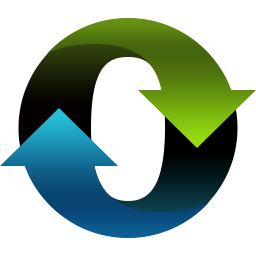 小白一键重装系统V12.6.48.2130 官方最新版
小白一键重装系统V12.6.48.2130 官方最新版  影子系统(shadow mode)免费版
影子系统(shadow mode)免费版  进程截杀器v1.1.2.8 官方免费版
进程截杀器v1.1.2.8 官方免费版  Linux 内核2.6.32.9官方正式版
Linux 内核2.6.32.9官方正式版  CodySafe Free(U盘操作系统)v1.1.0.146 英文安装版
CodySafe Free(U盘操作系统)v1.1.0.146 英文安装版  WDOS启动工具盘12.09绿色版
WDOS启动工具盘12.09绿色版